
Kako namestiti Selenium IDE
Selenium IDE (Integrated Development Environment) je avtomatizirano orodje, ki se uporablja za razvoj testnih primerov. To je tako prihranek časa in super način učenja selenove skladnje. Zabeleži, kakšna so uporabnikova dejanja v brskalniku s pomočjo ukazov Selenium, skupaj s parametri, določenimi s kontekstom določenega elementa. Na splošno je najučinkovitejši način za razvoj testnih primerov in enostaven za uporabo Chroma, pa tudi razširitev za Firefox. V tem članku bomo razpravljali, kako namestiti Selenium IDE.
Selen IDE je dobro znan po:
- Preskusni odpornosti: Selenium IDE naredi, da bo zabeležil vse lokatorje za vsak element, s katerim bo sodeloval z enim lokatorjem, med predvajanjem ne bo uspel, nato pa se bodo ostali poskusili, dokler ni uspešen.
- Nadzorni tok: Selenium IDE ima strukture zank, kot če, če in časi, kar je obsežna struktura krmilnega toka,
- Ponovna uporaba preskusnega primera: Z uporabo ukaza za zagon lahko ponovno uporabimo en testni primer, ki je znotraj drugega, recimo, ki nam dovoljuje, da znova in znova uporabljamo logiko prijave na več mestih v celotnem paketu.
- Vtičniki: Z uporabo vtičnikov je mogoče Selenium IDE razširiti. Lahko so integrirani s storitvijo tretjih oseb.
Koraki za namestitev Selenium WebDriver
Spodaj so koraki za namestitev spletnega gonilnika Selenium:
1. korak: Namestitev Java
- Prenesite in namestite najnovejši Java Software Development Kit (JDK) s spletnega mesta www.oracle.com/technetwork/….
- Prednost JDK je, da je skupaj z Java Runtime Environment (JRE) in tako prihrani čas in trud za prenos in namestitev JRE ločeno.
- Ko je namestitev končana, odprite ukazni poziv in vnesite java. Dobili boste seznam podrobnosti o njem.
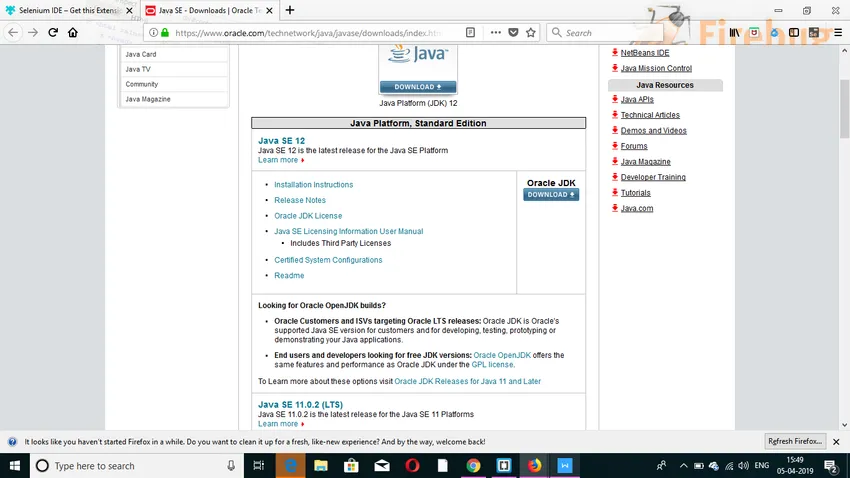
2. korak: Namestitev Eclipse IDE
- Prenesite in namestite najnovejšo različico programa »Eclipse IDE« s https://www.eclipse.org/downloads/. Bodite previdni pri izbiri med 32-bitnimi in 64-bitnimi različicami Windows. Datoteka exe bi bila prenesena kot "eclipse-inst-win64".
- Ko je postopek namestitve končan, kliknite Zaženi. To bi sprožilo Eclipse IDE.
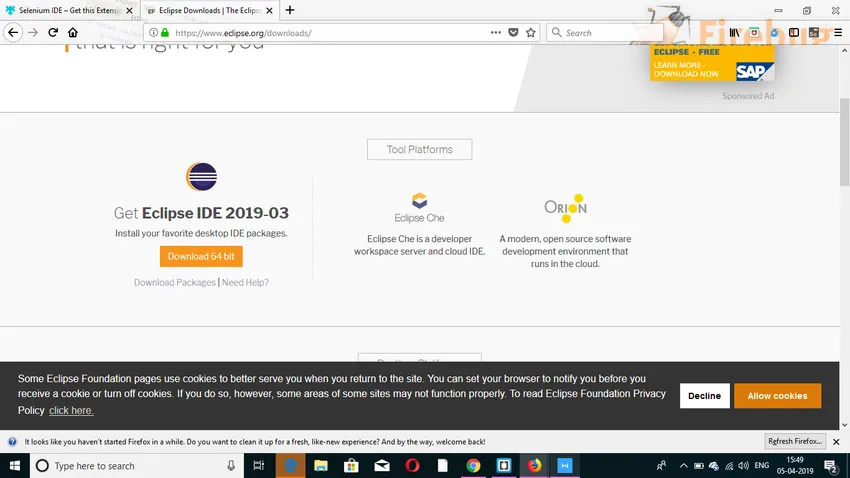
3. korak: Namestitev gonilnika gonilnika Selenium Java
- Prenesite gonilnik Client Selenium Java s https://www.seleniumhq.org/. Izberite gonilnik odjemalca za Java. Tako boste prenesli zip datoteko z imenom „selenium-2.25.0.zip“.
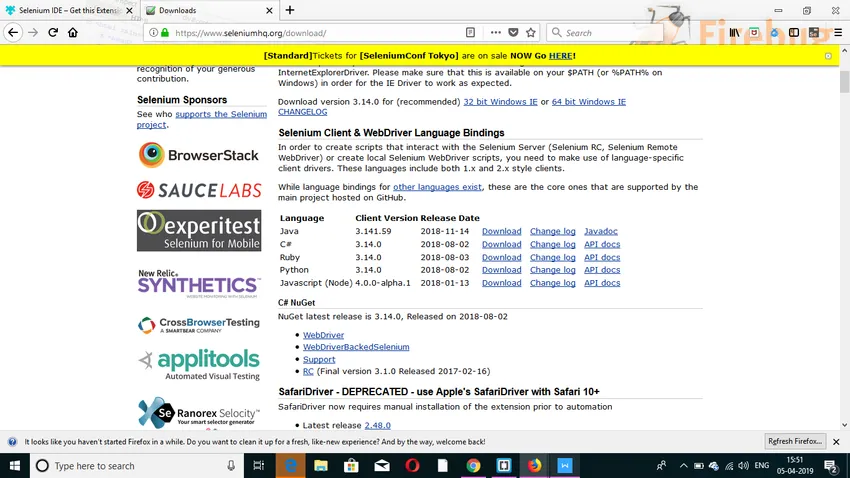
Konfigurirajte Eclipse IDE s programom WebDriver
- Odprite IDE Eclipse. Ustvarite nov projekt in se tako pomaknite do Datoteka> Novo> Java Project. Lahko ga poimenujete karkoli želite. Nato kliknite gumb Finish.
- Z desno miškino tipko kliknite ustvarjeni projekt v Raziskovalcu paketov in izberite Novo> Paket in ime poimenujte kot "paket".
- V paketu ustvarite nov razred Java, tako da z desnim klikom nanj izberete New> Class. Lahko ga poimenujete karkoli želite.
- Zdaj z desno miškino tipko kliknite svoj projekt in kliknite Lastnosti. Nato kliknite na pot Java Build. Kliknite jeziček Knjižnice in nato »Dodaj zunanje JAR-je«. Izberite vse datoteke znotraj mape lib in tudi zunaj mape lib. Ko je dodan, kliknite gumb "Uporabi in zapri".
- Ob zadnjem kliku bodo v projekt uvožene OK in vse knjižnice Selenium.
Koraki za namestitev Selenium IDE
Selenium IDE ne zahteva nobene dodatne nastavitve, razen preprosto namestitev razširitve na vaš brskalnik. Spodaj so navedeni koraki:
1. korak: Odprite brskalnik Firefox in se pomaknite do https://addons.mozilla.org/sl-US/firefox/addon/selenium-ide/. Odprlo se bo okno. Kliknite »Dodaj v Firefox«.
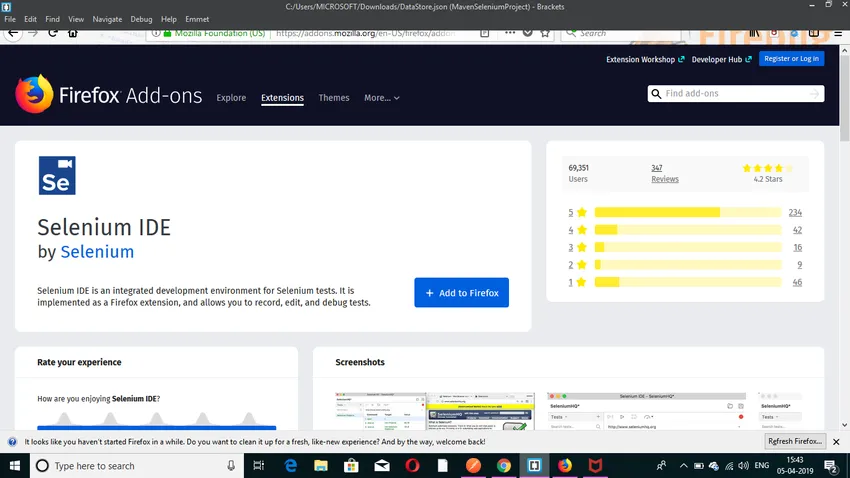
2. korak: Počakajte, da se prenos zaključi. Po tem kliknite » Dodaj « . ”
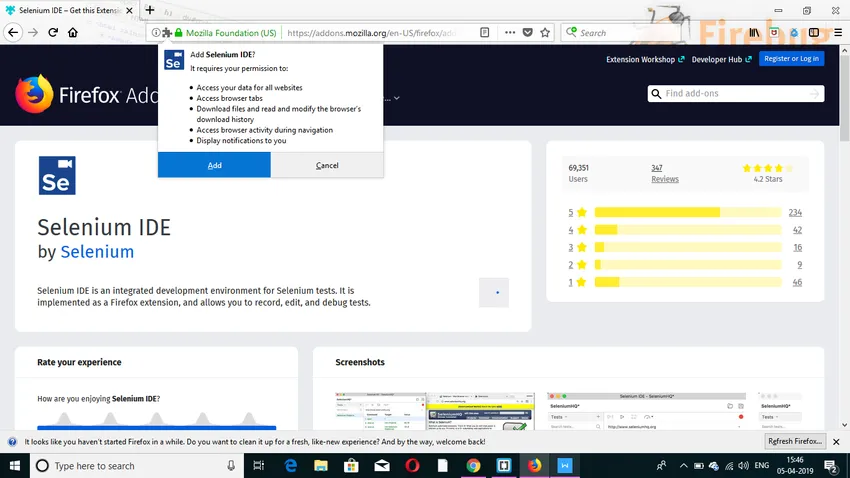
3. korak: Namestitev bi bila končana. Po tem kliknite »V redu«.
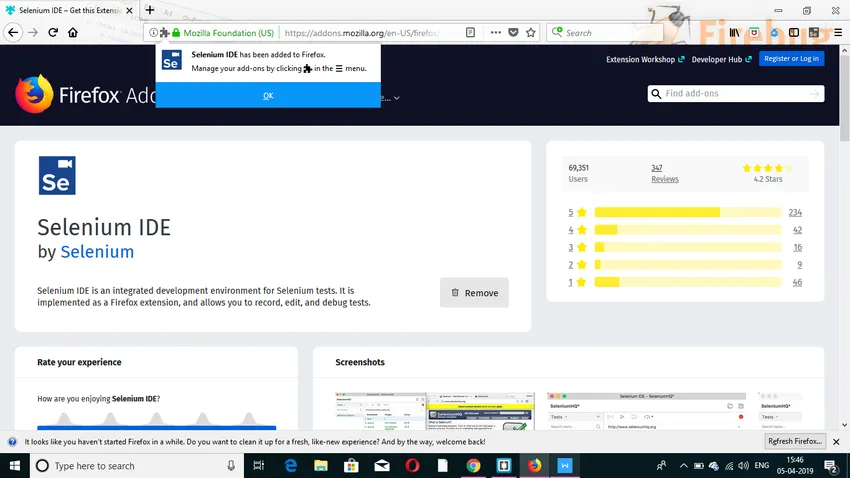
4. korak: Na vrhu bi videli ikono Selenium IDE. Po kliku nanj se odpre Selenium IDE.
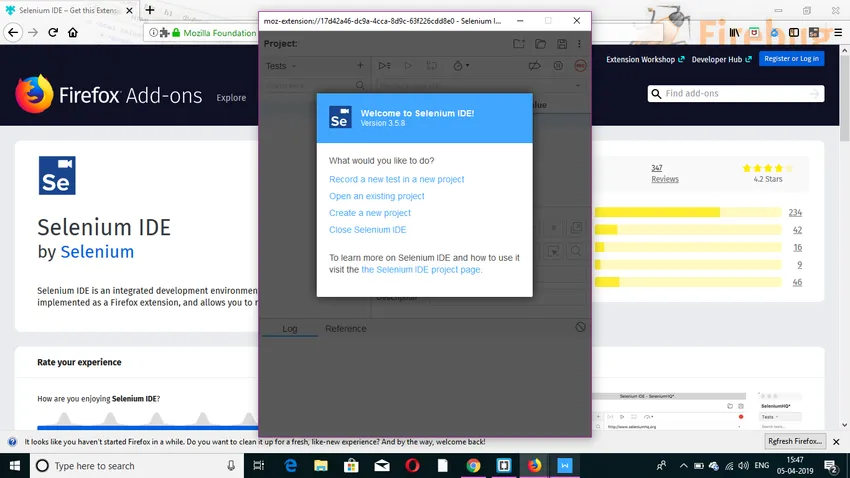
Uporabniške razširitve
Selenium IDE podpira številne uporabniške razširitve za upodabljanje zmogljivosti na visoki ravni. Ti so v obliki JavaScript. Namestite jih lahko tako, da v katerem koli od spodnjih dveh polj v pogovornem oknu Možnosti navedete njihovo absolutno pot.
- Razširitve Core Selenium: Ime datoteke je user-extensions.js
- Selenium IDE razširitve
Vtičniki
Selenium IDE podpira tudi vtičnike Firefox, ki jih ustvarijo drugi uporabniki. Postopek namestitve je enak kot pri drugih dodatkih.
Selenium IDE ima privzeto 4 vtičnike:
- Selenium IDE: Oblikovalci Ruby
- Selenium IDE: Oblikovalci Python-a
- Selenium IDE: Oblikovalci Java
- Selenium IDE: Oblikovalci C #
Omenjene štiri vtičnike uporablja Selenium IDE za pretvorbo selenskega jezika, ki je Selenium jezik, v druge različne formate.
Značilnosti Selenium IDE
Spodaj so nekatere značilnosti selena ide, ki so naslednje:
1. Meni delovanja
- Snemanje: funkcija Snemanje bo zabeležila vsa dejanja, izvedena v brskalniku. V osnovi transformira Selenium IDE v način snemanja.
- Predvajaj trenutni testni primer: Ta funkcija predvaja trenutni testni primer, ki je bil ustvarjen ali posnet.
- Paket za predvajanje: Ta funkcija predvaja vse testne primere, ki so povezani s trenutnim testnim paketom.
- Začasno ustavi / nadaljuj: Ta funkcija lahko kadar koli zaustavi ali nadaljuje izvajanje.
2. Možnosti možnosti
Ta poseben meni lahko uporabniku nastavi različne nastavitve, ki jih ponuja ID Selenium. Spodaj so omenjene nekatere od teh nastavitev:
- Privzeta vrednost časovne omejitve: Ta nastavitev predstavlja, koliko časa (milisekund) čaka, da bo Selenium čakal na poskusni korak, preden ustvari napako.
- Omogoči eksperimentalne funkcije: Ko se to posebno polje prvič preveri, bodo v IDE uvoženi različni formati, ki so na voljo.
- Ne pozabite na osnovni URL : Ko je to določeno polje označeno, bi si uporabniki zapomnili URL vsakič, ko ga zaženejo. Obvezno ga označite kot označeno.
- Samodejno posnemite assertTitle: Ko je to določeno polje označeno, se bo ukaz assrtTitle samodejno vstavil za vsako obiskano spletno stran skupaj s ciljno vrednostjo.
3.Help meni
Meni Pomoč se običajno uporablja za seznam beležk in uradne dokumentacije za uporabnike.
4.Uredite meni
Ta meni uporabnikom omogoča razveljavitev, ponovitev, rezanje, kopiranje, lepljenje, brisanje, izbiranje vseh, vstavljanje novega ukaza in vstavljanje novega komentarja.
Priporočeni članki
To je vodnik za namestitev ID-ja Selenium IDE. Tu smo razpravljali, kako namestiti Selenium IDE, njegove predpogoje in korake v zvezi z namestitvijo. Če želite izvedeti več, lahko preberete tudi druge naše predlagane članke -
- Namestite AutoCAD
- Kako namestiti iOS?
- Namestite program Bugzilla
- Namestite OpenStack
- Selena arhitektura | Vrh 4
- JRE proti JVM | Najboljših 8 razlik z (Infographics)